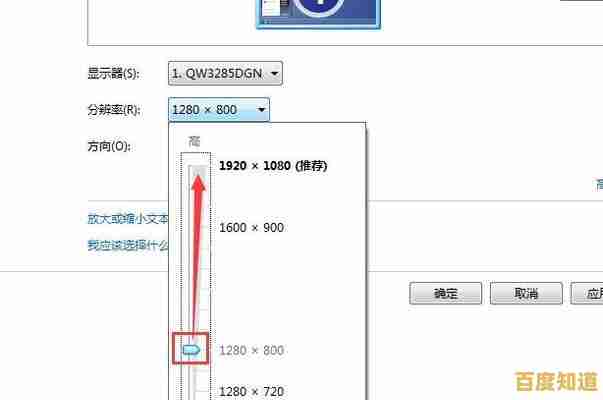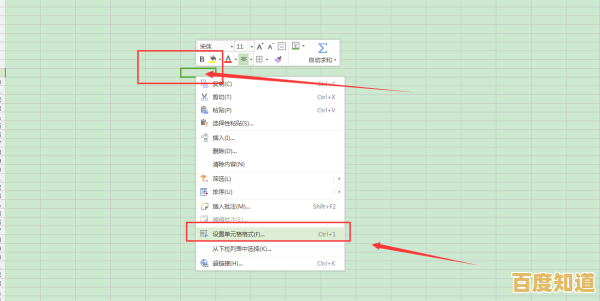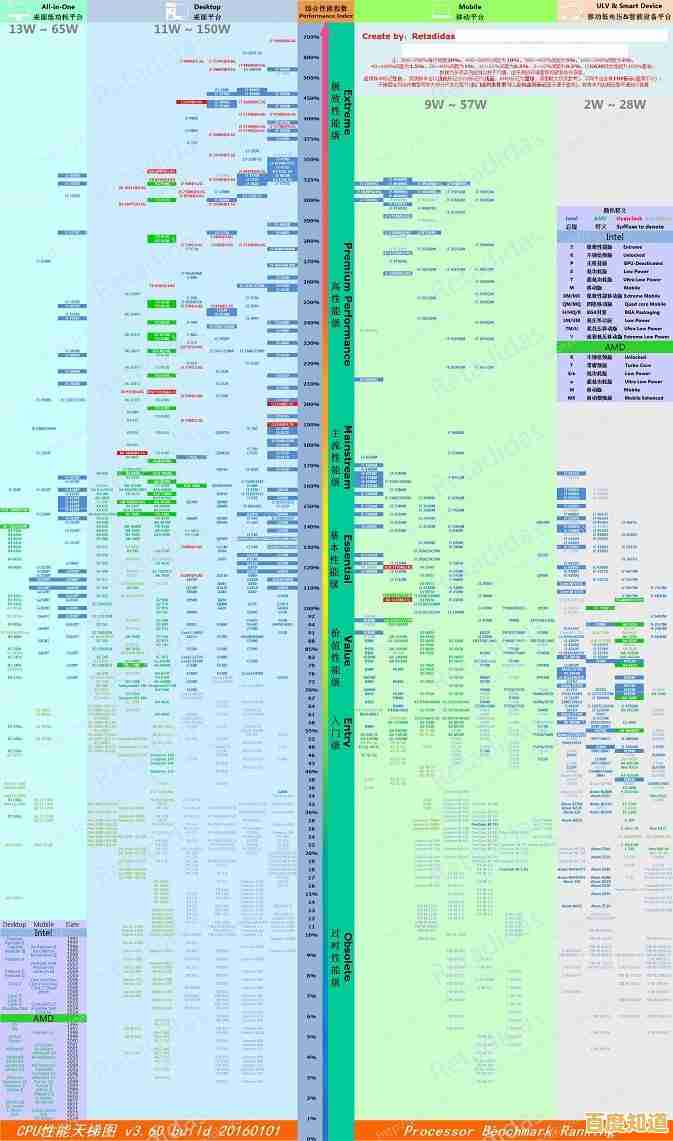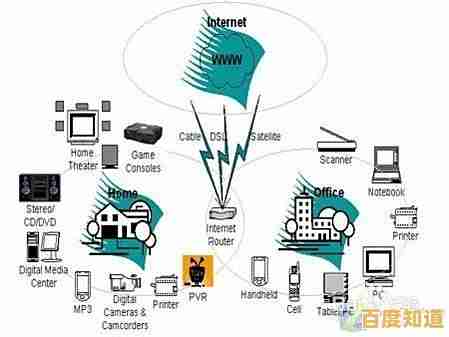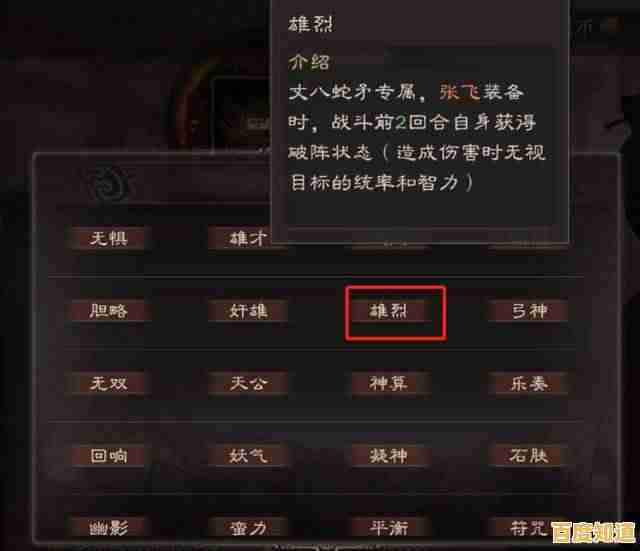显卡BIOS刷新指南:解锁隐藏性能,轻松提升游戏体验
- 问答
- 2025-10-30 11:12:48
- 13
刷写显卡BIOS有风险! 此操作可能导致显卡永久性损坏(变砖),并会使显卡失去官方保修服务,请务必谨慎操作,风险自负,本指南仅作为信息参考。
什么是显卡BIOS? 你可以把显卡BIOS想象成显卡的“基本操作系统”,它是一小块程序,告诉显卡如何启动、如何工作,并包含了厂商设定的核心频率、功耗墙、风扇转速策略等关键参数。(来源:TechSpot的硬件基础知识文章)
为什么要刷写BIOS? 厂商为了产品的稳定性和市场定位,通常会为同一款显卡芯片设置比较保守的性能限制,通过刷写其他版本或修改过的BIOS,主要可以达成两个目的:
- 解锁更高功耗墙:功耗墙就像给显卡设定的“饭量上限”,刷入高功耗BIOS后,显卡可以获得更多电力,从而让显卡在超频时能稳定在更高的频率上,提升性能。(来源:Gamers Nexus对显卡功耗限制的测试视频)
- 提升性能释放:尤其是对于笔记本显卡或一些非公版显卡,原厂BIOS可能限制较严,刷入性能更强的VBIOS后,游戏帧率可能会有明显提升。(来源:诸多笔记本用户论坛,如NotebookReview上的实践分享)
准备工作(缺一不可)
- 确认显卡型号:精确到具体型号,撼讯RX 6700 XT红魔”,而不仅仅是“RX 6700 XT”。
- 找到合适的BIOS文件:这是最关键也最危险的一步。
- 来源:可以在TechPowerUp的VGA BIOS数据库等网站查找,尽量寻找与你的显卡型号、显存品牌完全一致的官方BIOS,如果想刷入非官方BIOS(如其他品牌更激进的BIOS),风险极高,必须确认其兼容性。
- 备份原版BIOS:在操作前,必须使用刷写工具(如AMD的ATIFlash或NVIDIA的NVFlash)将你显卡当前的BIOS完整备份出来,并妥善保存,这是救命的“后悔药”。
- 准备工具:
- 对应的显卡BIOS刷写软件。
- 确保电脑供电稳定,最好使用UPS(不间断电源),防止刷写过程中断电。
- 如果主板有集成显卡,请将显示器连接至主板集成显卡接口,独舰显卡刷写时可能会黑屏,如果没有集成显卡,准备另一张亮机卡。
刷写步骤(通用流程)
- 进入Windows系统的安全模式,这能避免系统驱动干扰刷写过程。
- 打开命令提示符(管理员模式)。
- 通过命令行指令运行刷写工具,对于NVFlash,命令可能类似
nvflash -6 newbios.rom。(具体命令请根据你使用的工具和文件名修改) - 程序会提示你确认操作,输入“y”继续。
- 等待进度条完成,期间屏幕可能会闪烁或黑屏,绝对不要重启或关闭电脑。
- 当程序提示“Update Successful”或类似成功信息后,手动重启电脑。
刷写失败怎么办?(救砖方法)
- 使用备用BIOS:一些高端显卡有双BIOS开关,刷坏一个可以切换到另一个启动,然后重新刷回原版。
- 盲刷:如果没有双BIOS,但你的显卡支持“盲刷”(无需显示输出也能刷写),可以尝试在启动U盘里准备好刷写工具和原版BIOS文件,通过命令行进行恢复。
- 使用编程器:这是最后的手段,需要将显卡上的BIOS芯片焊下来,用专用的编程器重新写入BIOS数据,操作非常复杂,建议找专业人士。
最后提醒 刷BIOS不是提升性能的万能药,它伴随着实实在在的风险,性能提升的幅度也取决于你显卡本身的体质和散热能力,对于大多数用户来说,使用Afterburner等软件进行软件超频是更安全、可逆的选择。

本文由兆如曼于2025-10-30发表在笙亿网络策划,如有疑问,请联系我们。
本文链接:http://jiangsu.xlisi.cn/wenda/67092.html